Boîte de dialogue Ajouter une surface de contrôle MIDI
La boîte de dialogue Ajouter une surface de contrôle MIDI permet d’ajouter une surface qui reproduit la disposition des commandes sur votre contrôleur MIDI.
-
Pour ouvrir la boîte de dialogue Ajouter une surface de contrôle MIDI, cliquez sur Ajouter une surface de contrôle MIDI dans l’onglet MIDI Remote.

Si une surface de contrôle est affichée dans l’onglet MIDI Remote, cliquez sur Accéder à la vue d’ensemble des contrôleurs MIDI dans la ligne d’infos de MIDI Remote, puis cliquez sur Ajouter une surface de contrôle MIDI.
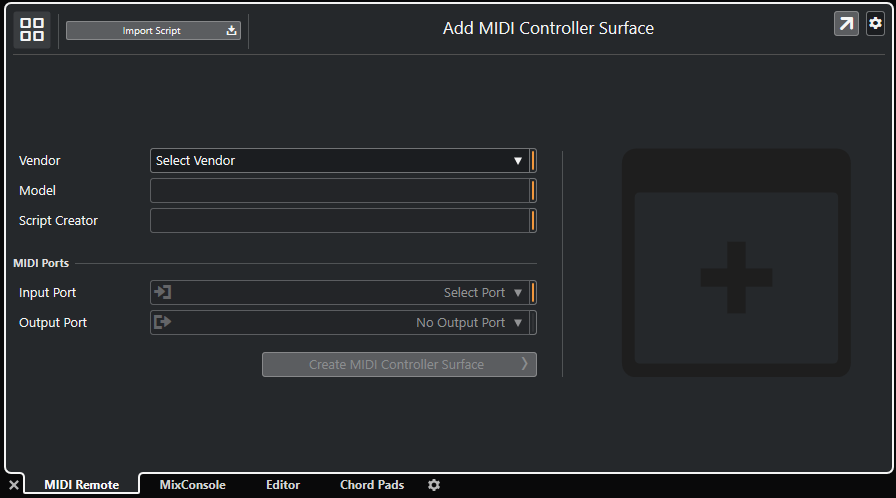
- Accéder à la vue d’ensemble des contrôleurs MIDI
-
Permet d’annuler l’opération et de revenir à la Vue d’ensemble des contrôleurs MIDI.
- Importer le script
-
Permet d’importer des scripts de contrôleurs MIDI.
- Fabricant
-
Permet d’ouvrir un menu local dans lequel vous pouvez sélectionner dans une liste le fabricant du contrôleur MIDI connecté.
Si le fabricant de votre contrôleur MIDI ne figure pas dans la liste, défilez jusqu’à la fin de la liste et sélectionnez Ajouter un fabricant pour saisir manuellement les informations.
- Modèle
-
Permet de saisir des informations sur le modèle du contrôleur MIDI connecté.
- Créateur du script
-
Permet de saisir des informations sur le créateur du script du contrôleur MIDI connecté.
À noterLes caractères spéciaux ne sont pas acceptés.
- Port d’entrée
-
Permet de sélectionner le port d’entrée MIDI de votre contrôleur MIDI.
À noterVeillez à sélectionner le port MIDI utilisé par votre contrôleur MIDI, faute de quoi le script de votre surface ne fonctionnera pas comme prévu.
- Port de sortie
-
Permet de sélectionner le port de sortie MIDI de votre contrôleur MIDI.
À noterVeillez à sélectionner le port MIDI utilisé par votre contrôleur MIDI, faute de quoi le script de votre surface ne fonctionnera pas comme prévu.
- Créer une surface de contrôle MIDI
-
Permet d’ajouter la surface à la Vue d’ensemble des contrôleurs MIDI et d’ouvrir l’Éditeur de surface de contrôle MIDI, dans lequel vous pouvez créer et éditer une surface afin d’assigner des commandes de votre contrôleur MIDI à des fonctions de Cubase.